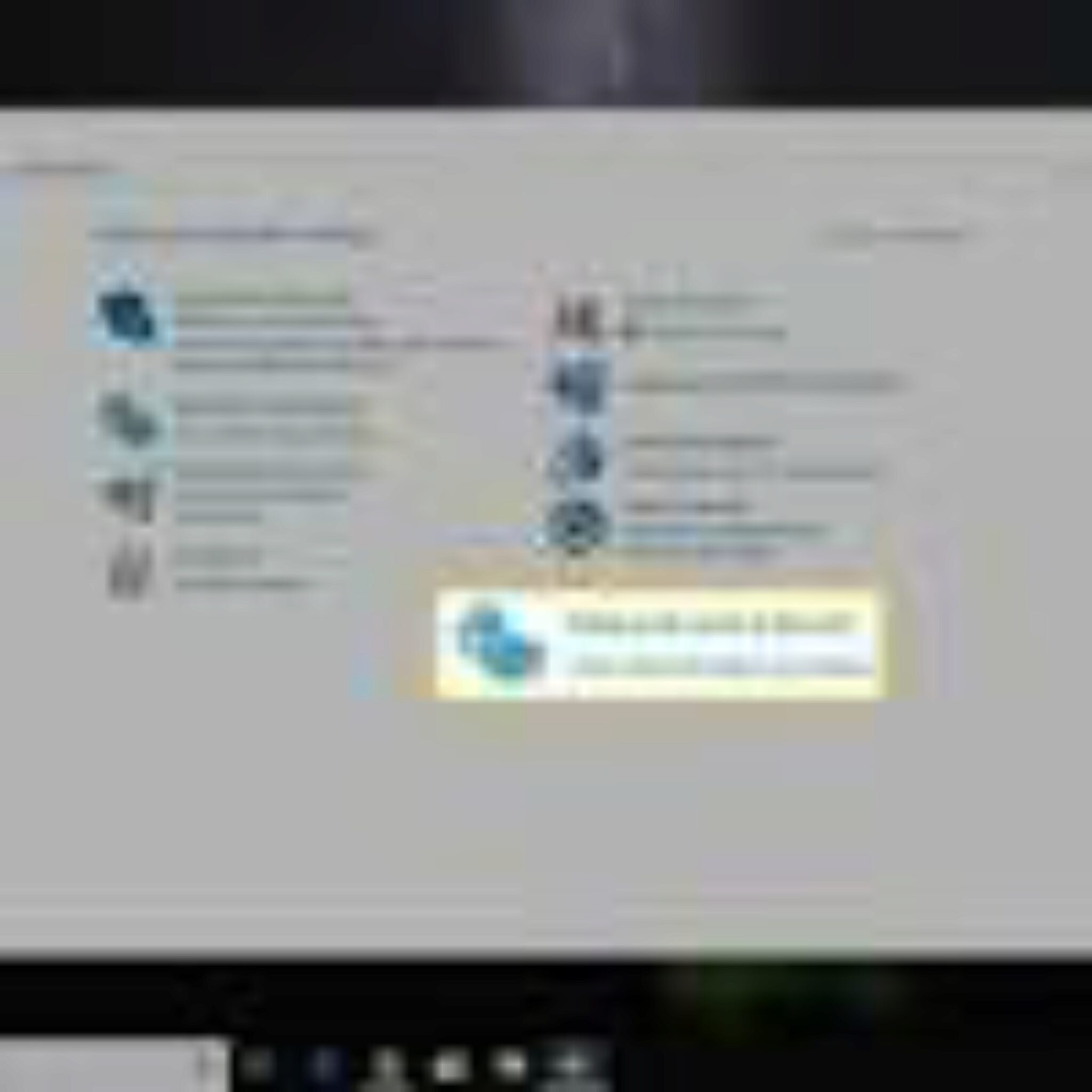Dans ce tutoriel, nous allons apprendre à trouver votre adresse IP sous Linux. Avant d’aller plus loin, il faut savoir ce qu’est une adresse IP, ses types et sa représentation. Discutons-en davantage à ce sujet.
Qu’est-ce Qu’une Adresse IP ?
IP est l’abréviation de Internet Protocol. Vous connaissez peut-être le modèle OSI qui se compose de 7 couches. Le modèle OSI donne une compréhension de base de la façon dont les ordinateurs communiquent entre eux à l’aide de protocoles standard. Consultez la documentation officielle de l’OSI pour plus de détails.
Pour plus de détails, consultez la documentation officielle IP.
L’adresse IP est représentée sur 4 ou 16 octets. Cela dépend s’il s’agit de la version IPv4 ou de la version IPv6. Voyons plus à ce sujet.
Versions IPv4 Et IPv6
Discutons-en davantage à ce sujet. L’adresse IP appartenant à la version IPv4 se compose de 4 octets représentés par xxxx Chaque octet se compose d’un octet ou de 8 bits ce qui en fait une adresse IP de 32 bits. Notez que les octets sont séparés par un point (.). Ils sont représentés au format décimal ou également connu sous le nom de notation décimale pointée.
Pour plus de détails, consultez la documentation officielle IPv4.
L’adresse IP appartenant à la version IPv6 se compose de 16 octets. Il se compose de 128 bits. L’IPv6 est une adresse alphanumérique tandis que l’IPv4 est une adresse numérique. Notez que les bits binaires de l’adresse IP sont séparés par les deux points (:). En raison d’une augmentation de la demande d’adresses IP, la version IPv6 d’IP a vu le jour.
Consultez la documentation officielle IPv6 pour plus de détails.
Qu’est-ce Qu’une Adresse IP Publique Et Privée ?
Nous savons que chaque hôte nécessite une adresse IP unique. L’IANA, c’est-à-dire Internet Assigned Numbers Authority, est responsable de la gestion et de la distribution des adresses IP. Il existe 5 classes dans un réseau, c’est-à-dire A, B, C, D et E. L’IANA a désigné une plage d’adresses de classe A, B et C pour une utilisation dans les réseaux privés. De telles adresses peuvent être utilisées par n’importe qui, mais elles ne fonctionnent que dans les réseaux locaux. C’est ce qu’on appelle une adresse IP privée. La plage d’adresses IP privées est :
- Classe A : 10.0.0.0 à 10.255.255.255 (1 sous-réseau)
- Classe B : 172.16.0.0 à 172.31.255.255 (16 sous-réseaux)
- Classe C : 192.168.0.0 à 192.168.255.255 (256 sous-réseaux)
Les adresses restantes relèvent de la catégorie des adresses IP publiques. Il permet la communication en dehors du réseau. Une adresse IP publique est accessible via Internet. L’adresse IP publique est attribuée par le FAI, c’est-à-dire le fournisseur de services Internet.
Voyons comment trouver votre adresse IP sous Linux.
Comment Trouver Votre Adresse IP Publique Sous Linux ?
Comme indiqué, il existe deux catégories d’adresses IP, à savoir publique et privée. Ici, nous allons discuter de la façon de trouver l’adresse IP publique. Nous pouvons utiliser la commande curl, la commande wget et la commande dig. Discutons-en davantage à ce sujet.
Trouver L’adresse IP à L’aide De La Commande Curl
Nous utilisons la commande curl chaque fois que nous voulons accéder ou télécharger des fichiers sur le serveur distant. Mais la commande curl peut également être utilisée pour trouver votre adresse IP sous Linux. Consultez le didacticiel sur l’utilisation de la commande curl sous Linux pour plus de détails.
L’outil de ligne de commande curl prend en charge de nombreux protocoles tels que
curl ifconfig.co OU curl ifconfig.me Ou curl icanhazip.com
Vérifier l’IP à l’aide de la commande Curl
Vous pouvez voir l’adresse IP publique. « ifconfig.me », « ifconfig.co », « icanhazip.com » sont des sites Web qui renvoient votre adresse IP publique lorsque cela vous est demandé. Vous pouvez visiter ces sites Web directement depuis votre navigateur pour trouver votre adresse IP sous Linux. Vous pouvez utiliser ces serveurs lorsque vous souhaitez connaître l’adresse IP publique de votre système.
Trouvez L’adresse IP Publique à L’aide De La Commande Dig
DIG signifie Domain Information Groper. Il s’agit d’un outil de ligne de commande d’administration réseau utilisé pour interroger les serveurs de noms DNS (Domain Name System). Vous pouvez interroger les informations sur divers enregistrements DNS, adresses d’hôtes, échanges de messagerie et serveurs de noms.
Consultez la documentation officielle de la commande Dig pour plus de détails.
Pour trouver l’adresse IP publique, nous utiliserons la commande dig avec le résolveur opendns.com pour trouver votre adresse IP sous Linux. Jetons un œil à la commande ci-dessous :
creuser TOUT +court @ns1-1.akamaitech.net TOUT whoami.akamai.net OU creuser TOUT +court @resolver2.opendns.com myip.opendns.com
Vérifier l’IP à l’aide de la commande Dig
Afficher L’adresse IP à L’aide De La Commande Wget
À partir de maintenant, nous savons comment afficher l’adresse IP publique à l’aide des commandes curl et dig. Ici, nous verrons comment afficher l’adresse IP à l’aide de la commande wget.
La commande wget est utilisée pour télécharger les fichiers depuis le terminal, reprendre le téléchargement, télécharger l’intégralité du site Web et bien d’autres. Il prend en charge les protocoles tels que
Nous utiliserons la commande wget avec l’option -qO-. Le « -q » active le mode silencieux tandis que « -O » envoie la sortie vers la sortie standard, c’est-à-dire STDOUT. Regardons la commande ci-dessous »
wget -qO-ifconfig.me
Vérifier l’adresse IP à l’aide de la commande Wget
Comme indiqué précédemment, ifconfig.me est un site Web qui renvoie votre adresse IP publique. Vous pouvez voir l’adresse IP publique du système Linux.
Comment Trouver Votre Adresse IP Locale/privée Sous Linux ?
L’adresse IP qui appartient à votre réseau local est considérée comme une IP privée. Ici, nous allons apprendre comment trouver votre adresse IP privée. Nous pouvons le trouver en utilisant les commandes ifconfig, ip ou hostname. Permettez-moi de démontrer toutes les commandes ici. Vous remarquerez que mes adresses IP publiques et privées sont les mêmes, car je démontre ces commandes sur un serveur privé virtuel. Les adresses IP seront différentes pour vous si vous exécutez les commandes sur une machine connectée à un routeur.
Trouver L’IP à L’aide De La Commande Hostname
Ici, nous verrons comment afficher l’adresse IP privée à l’aide de la commande hostname. La commande hostname est utilisée soit pour définir le nom du système, soit pour afficher le nom du système. Il affiche le nom DNS. Nous utiliserons la commande hostname avec l’option « -I ». L’option « -I » permet d’afficher toutes les adresses réseau de l’hôte.
Pour plus de détails, consultez la documentation officielle du nom d’hôte.
Jetons un œil à la commande ci-dessous :
nom d'hôte -I
Nom d’hôte
Il a affiché toutes les adresses réseau configurées de l’interface réseau telles que le wifi ou le routeur.
Afficher L’adresse IP à L’aide De La Commande Ifconfig
Pour afficher l’adresse IP privée, nous pouvons utiliser la commande ifconfig. Il affichera toutes les adresses IP configurées de l’interface réseau. Jetons un œil à la commande ci-dessous :
ifconfig
Ipconfig
Vous pouvez voir qu’il a affiché toutes les adresses IP. Si vous souhaitez afficher l’adresse IP d’un périphérique réseau particulier, mentionnez simplement le nom de l’interface après la commande ifconfig. Pour ce faire, tapez ce qui suit dans le terminal :
ifconfig eth0
Vérifier l’adresse IP à l’aide d’Ifconfig Eth0
Pour plus de détails, consultez la documentation officielle d’ifconfig.
Afficher L’adresse IP à L’aide De La Commande Ip
Plus tôt, nous avons expliqué comment afficher l’adresse IP privée à l’aide de la commande ifconfig et de la commande Hostname. Ici, nous verrons comment afficher l’adresse IP à l’aide de la commande IP. La commande IP affiche toutes les informations relatives à l’adresse IP. Elle est plus puissante que la commande ifconfig.
Ici, nous utiliserons l’option addr avec la commande IP. Vous pouvez également utiliser address ou addr show. Jetons un œil à la commande ci-dessous :
afficher l'adresse ip OU affichage de l'adresse ip OU adresse ip
Vérifier l’adresse IP à l’aide de la commande IP
Conclusion
- Update Manager, It shows more information, it looks better, it feels faster, and...
- Driver Manager, The Driver Manager is now able to install drivers without a...
- Login Screen, Multi-monitor support was improved:
- Language Settings, A new "Language Settings" tool was introduced. It replaces...
- Menu Improvements, The menu applet received two mintMenu features: Right-click...
- Good hoodie with good standards of quality.
- Wash Cold, Dry Low.
- The final product is made of 100% cotton.
- This is a very comfortable hoodie to wear and also perfect as a gift to your...
- High printing quality as well.
- Amazon Kindle Edition
- German (Langue de Publication)
- Éditeur: MITP Verlags GmbH & Co. KG
- Complete Linux Academy Courses!
- Save videos for offline viewing!
- Use notecards to increase learning!
- English (Langue de Publication)
- Amazon Kindle Edition
- English (Langue de Publication)
- No Starch Press
- Hardcover Book
- English (Langue de Publication)
- Éditeur: No Starch Press
- English (Langue de Publication)
- Éditeur: Addison-Wesley Professional
- English (Langue de Publication)
- Éditeur: No Starch Press